编辑:ljh
2016-10-28 11:41:44
来源于:系统城
1. 扫描二维码随时看资讯
2. 请使用手机浏览器访问:
http://wap.xtcheng.cc/xtjc/13758.html
手机查看
Excel表格中我们经常会看到斜线,但是有许多用户不知道如何在excel中画斜线,下面就为大家带来在excel中画斜线的详细图文教程。
一、单条斜线画法
1、选中需要画斜线的单元格,右键打开菜单,点击“设置单元格格式”;
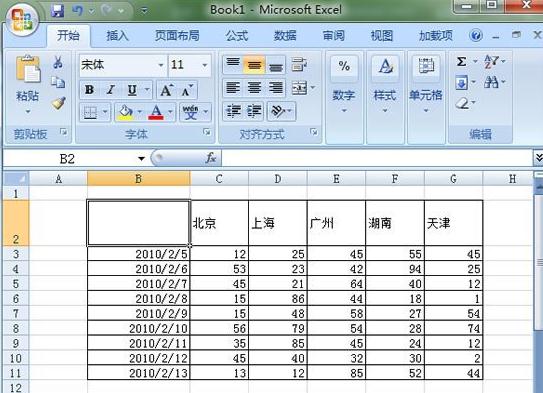
2、在弹出的窗口中点击“边框”,点击如图所示斜线按钮;
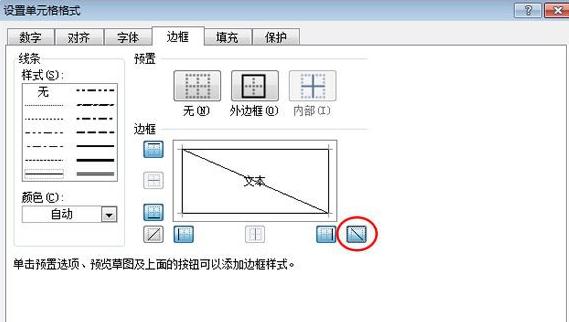
3、确定后单元格中就出现了斜线,然后在其中输入需要的字符;
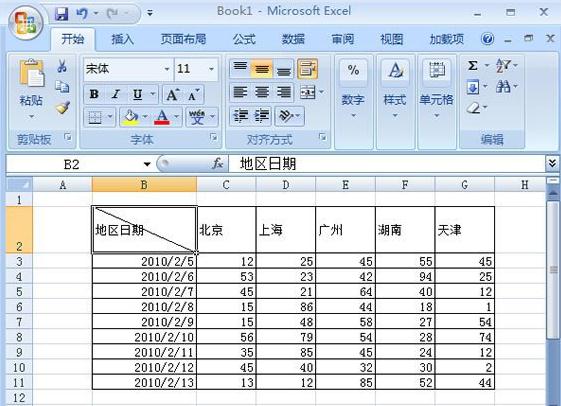
4、用Alt+Enter键把字符分为两行,然后使用空格调整具体位置。
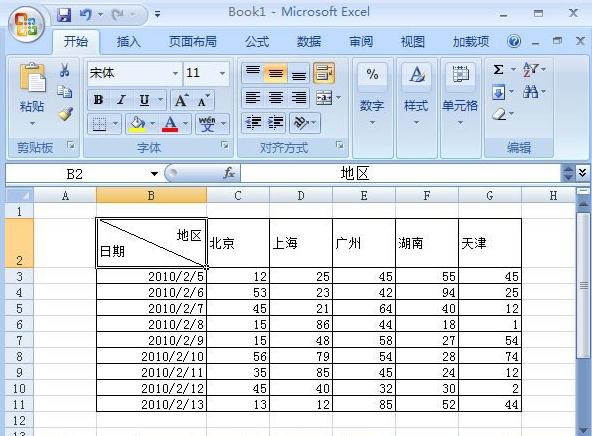
二、多条斜线画法
Excel表格中没有直接提供多斜线画法,要画多斜线需要使用到绘图工具:
1、单击“插入”,选择里面的“形状”,在“线条”下面选择“直线”;
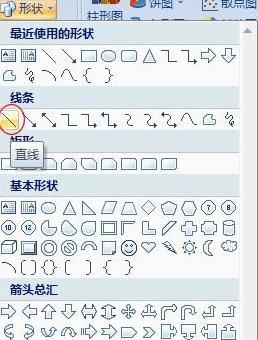
2、利用直接工具直接在单元格上画出多条斜线;
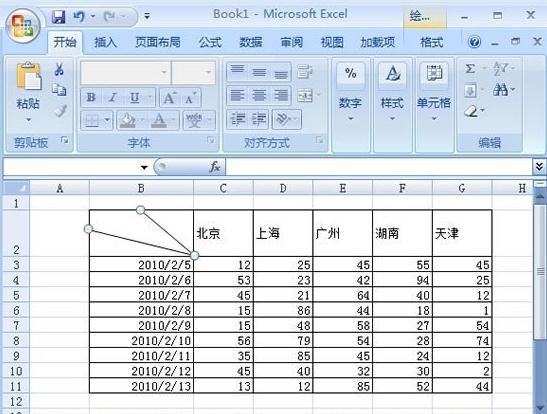
3、单击“插入”选项卡,选择“文本框”,依次拉出多个文本框出来,然后在文本框中输入文字,接着选中“文本框”单击“格式”,在“形状填充”中选择“无填充颜色”,在“形状轮廓”中选择“无轮廓”;
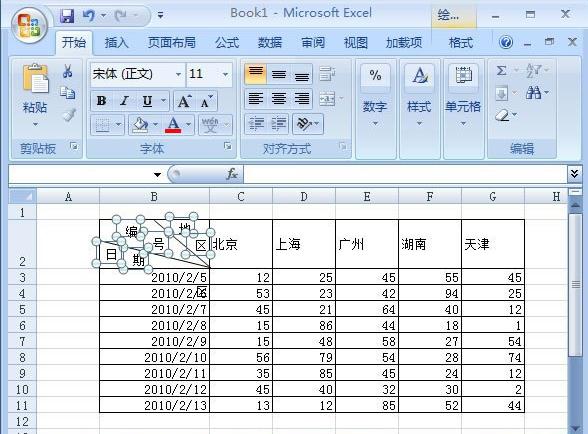
4、最后将所以的文本框组合起来,按住 “Shift+鼠标左键” 单击选中所以“文本框”,然后单击“格式”选项卡中的“排列”中的“组合”来将所以“文本框”组合起来,在excel中画多条斜线的操作就完成了。

微软推出的Windows系统基本是要收费的,用户需要通过激活才能正常使用。Win8系统下,有用户查看了计算机属性,提示你的windows许可证即将过期,你需要从电脑设置中激活windows。

我们可以手动操作让软件可以开机自启动,只要找到启动项文件夹将快捷方式复制进去便可以了。阅读下文了解Win10系统设置某软件为开机启动的方法。

酷狗音乐音乐拥有海量的音乐资源,受到了很多网友的喜欢。当然,一些朋友在使用酷狗音乐的时候,也是会碰到各种各样的问题。当碰到解决不了问题的时候,我们可以联系酷狗音乐

Win10怎么合并磁盘分区?在首次安装系统时我们需要对硬盘进行分区,但是在系统正常使用时也是可以对硬盘进行合并等操作的,下面就教大家Win10怎么合并磁盘分区。